怎么安装win7纯净版系统?小使用win7的朋友或许有这样的一种疑问,面对这么一个问题,小编给大家带来一套解决方法,就安装系统win7纯净版做出如下解答希望你们看完后会有所了解。
安装win7纯净版
首先我们打开下载的系统镜像文件,右击选择“解压Deepin_Win7SP1_Ultimate_X86_201407.iso”。
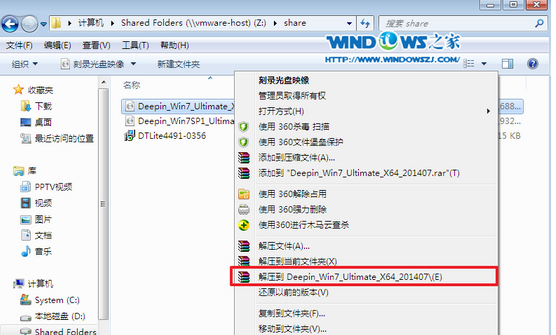
win7(图1)
双击“setup.exe”文件
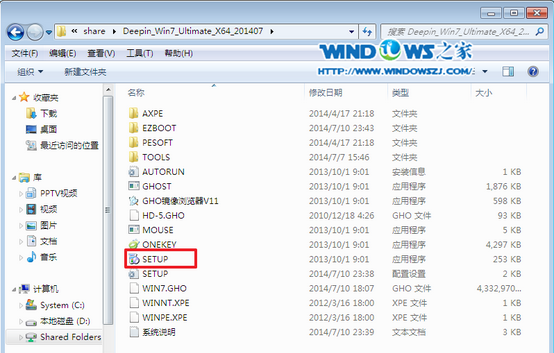
win7(图2)
点击“安装WIN7X86系统第一硬盘分区”
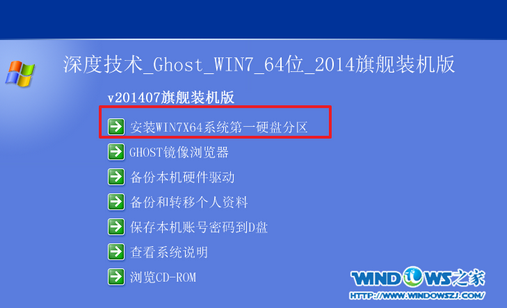
win7(图3)
选择“安装”,再按“确定”
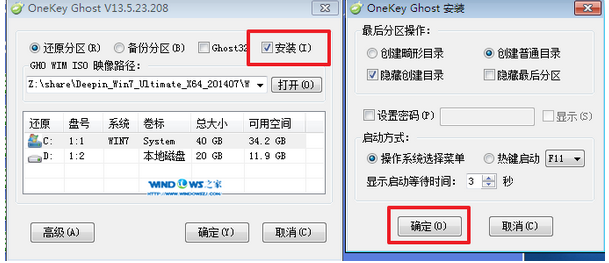
win7(图4)
安装成功后,按“确定”
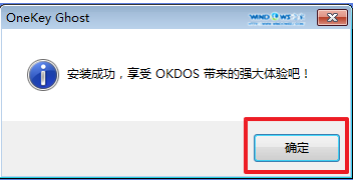
win7(图5)
点击“打开”之后选择映像文件(扩展名为.iso),最后选择“确定”

win7(图6)
等待硬盘装完成
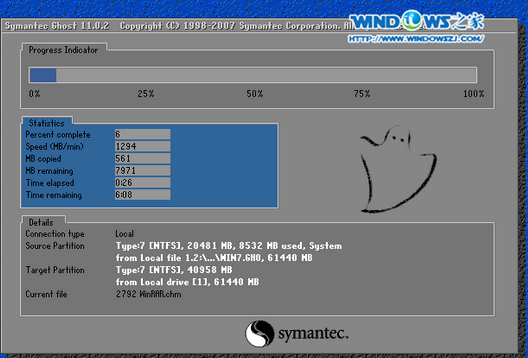
win7(图7)
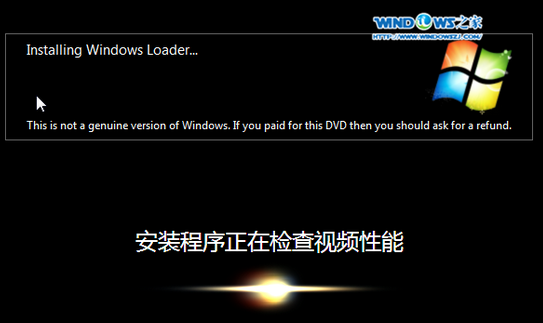
win7(图8)
重启后,系统安装完毕。
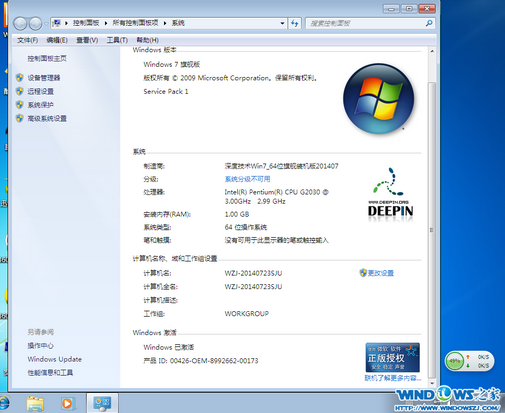
win7(图9)
以上就是安装win7纯净版的操作步骤。